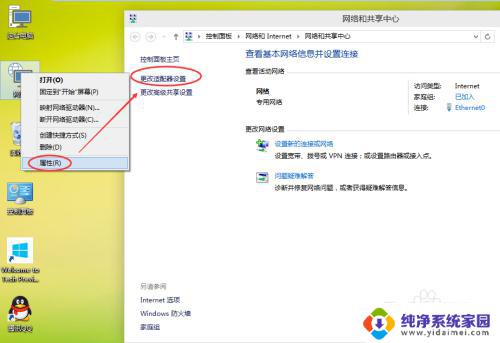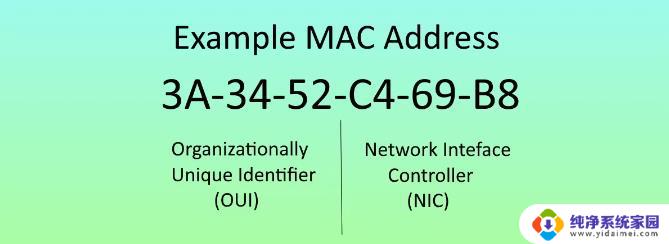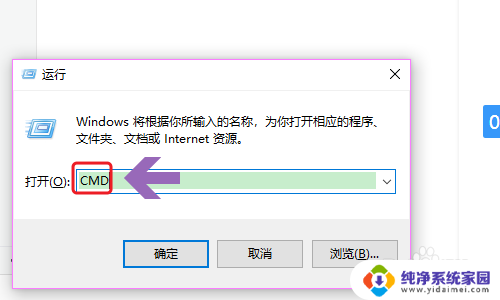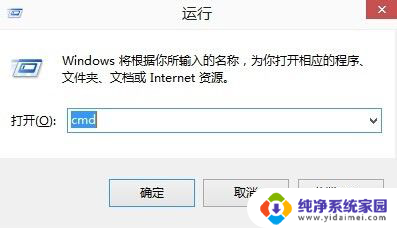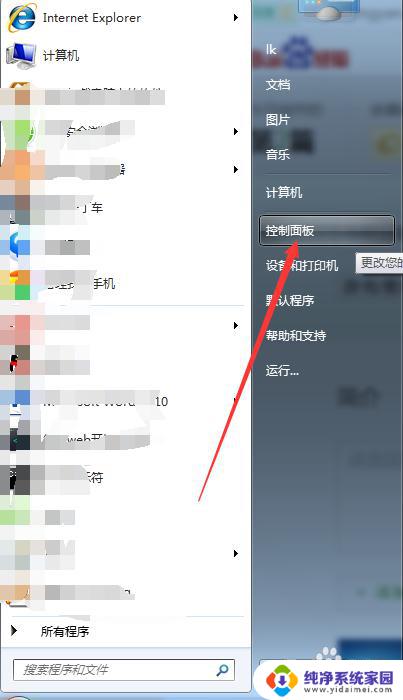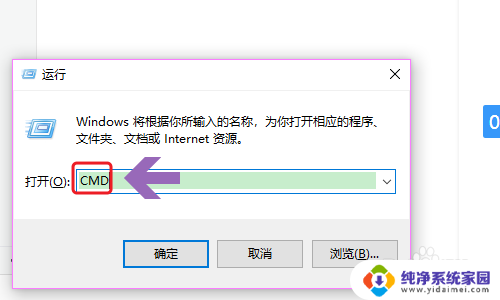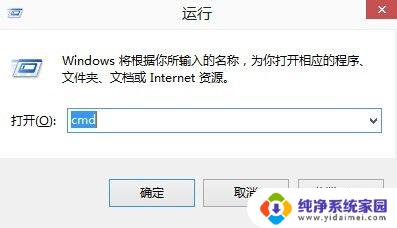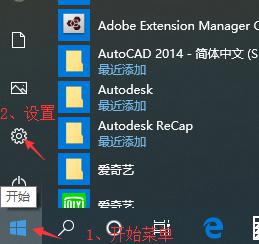电脑中mac地址在哪里看到 win10电脑查看MAC地址的命令行方法
在使用电脑时,我们常常需要了解一些关于硬件设备的信息,比如MAC地址,MAC地址是一种唯一标识网络设备的物理地址,它在网络通信中起着重要的作用。对于很多用户来说,他们可能不知道如何查看自己电脑的MAC地址。对于使用Windows 10操作系统的用户来说,使用命令行方法可以方便地查看MAC地址。通过简单的几步操作,我们就可以轻松获取到自己电脑的MAC地址。下面我们就来详细介绍一下这个方法。
该标识符称为MAC 地址。MAC 代表媒体访问控制。您可能需要 MAC 地址来解决网络问题或配置新设备。在 Windows 中查找您的 MAC 地址是一项简单的任务,我们将向您展示具体操作方法。
什么是 MAC 地址?
MAC 地址本质上帮助我们连接到我们遇到的大多数本地网络。每个网络适配器通常由网络接口控制器(NIC) 制造商分配一个唯一的 MAC 地址。
数据以数据包的形式通过网络传输。每个数据包都包含一个“发送自”和“去往”MAC 地址。当您的网络适配器收到数据包时,它会立即将目标地址与自己的地址进行比较。如果它们匹配,则处理数据包。否则,它将被丢弃。
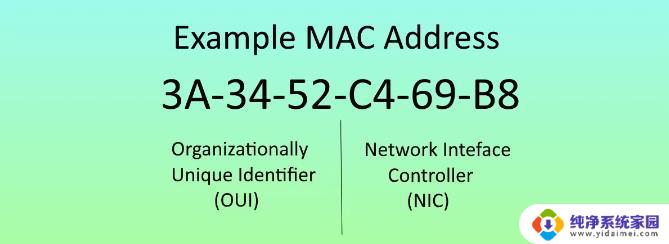
现在,您可能会问这如何与数据包路由一起使用。不存在基于 MAC 地址的直接路由。相反,路由由互联网协议 (IP) 地址负责。
您的路由器接收其自己的 MAC 地址但目标 IP 地址不同的所有数据包。然后,路由器检查是否可以访问目标 IP 地址,如果可用,则传送数据包。
如何使用命令提示符查找您的 MAC 地址查找 MAC 地址的最快、最简单的方法是使用命令提示符。
按Windows 键 + R,输入CMD,然后按 Enter键打开命令提示符。或者,右键单击“开始”菜单,然后从上下文菜单中选择“命令提示符” 。现在,输入ipconfig /all并按Enter。命令提示符现在将显示当前设备的网络信息。如果同一台计算机上安装了多个网络连接,您会注意到每个适配器列出了相同的 MAC 地址。这是因为 MAC 地址通常由制造商分配给网络接口控制器 (NIC),并存储在适配器的固件中。我们正在寻找物理地址,如下突出显示。
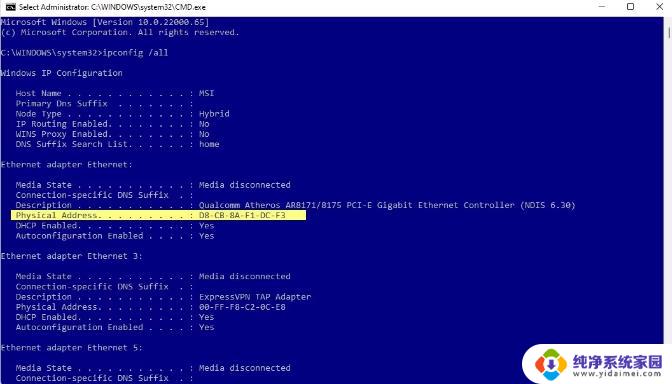
盖特马克
您可以使用另一个命令在命令提示符中查找您的 MAC 地址。
命令提示符打开后,输入getmac并按Enter。它应该返回所有可用 MAC 地址的列表。如果您的系统上只安装了一个物理地址,则该命令将仅返回该 MAC 地址。
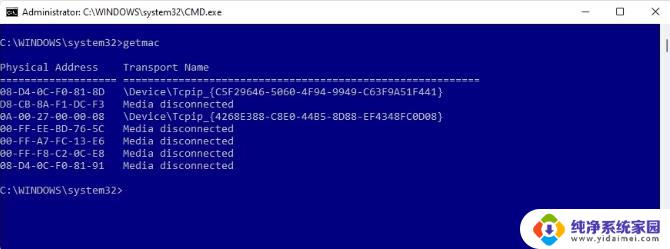
在上面的屏幕截图中,我在计算机上安装了一些虚拟机。getmac 命令返回每个网络适配器的 MAC 地址,无论它们是否是虚拟的。
如何使用 Windows PowerShell 查找您的 MAC 地址PowerShell 是一种跨平台自动化、脚本编写和管理工具,主要在 Windows 中使用。上一节中详细介绍的查找 MAC 地址的命令也适用于 PowerShell,但 PowerShell 还有另一个命令。
按 Windows 键 + X并从菜单中选择 Windows PowerShell 。输入“Get-NetAdapter”并按“Enter”。当列表出现时,匹配您的网络适配器并找到您的 MAC 地址。与其他一些方法相比,此命令返回的信息易于阅读和理解。
如何使用 Windows 网络连接设置查找您的 MAC 地址您还可以通过查看“网络连接”文件夹中的网络适配器属性来查找 MAC 地址。在开始菜单搜索栏中,输入 网络连接, 然后选择 查看网络连接(它应该是最佳匹配,但如果不是,请向下滚动并找到它)。
如果您想手动导航到此位置,请转至控制面板 > 网络和 Internet > 网络连接。
该文件夹应显示您安装的网络适配器。
现在,右键单击您的网络连接并选择状态 > 详细信息,如下突出显示。这将打开一个新窗口,其中包含您的网络连接详细信息。物理地址的值是您的 MAC 地址。
如何在 Windows 中更改 MAC 地址您的网络适配器应该允许您设置自定义 MAC 地址,但对此类自定义的支持可能因制造商而异。
在开始菜单搜索栏中,输入 设备管理器 并选择最佳匹配。找到网络适配器,然后选择您要修改的适配器。右键单击并选择“属性”,然后选择“高级”选项卡。我的适配器不支持自定义 MAC 地址,但如果您的适配器支持,则“ 网络地址”应列在“属性”列表中。可编辑的值将显示在右侧。MAC 地址不是完全随机生成的。MAC 地址的前半部分由 IEEE 标准规范 为各个制造商分配,后半部分充当单独的标识符。以确保不会有两个 NIC 共享地址。
但是,您可以使用此MAC 地址生成器生成用于家庭网络实践的 12 个十六进制字符串。
然而,普通用户不太可能需要在设备的整个生命周期中更改其 MAC 地址,而那些需要更改的用户会理解并有合法理由这样做。
您已找到您的 MAC 地址现在您已经在一台计算机上找到了它,您将能够在需要时在几乎任何其他计算机上找到它。我强烈建议您不要保留您的 MAC 地址,除非您有特定原因需要更改制造商指定的十六进制值。如果您必须这样做,请谨慎行事。
win11系统怎么查看mac地址? win11mac地址查询方法
以上就是电脑中mac地址在哪里查看的全部内容,如果有需要的用户可以按照以上步骤进行操作,希望对大家有所帮助。